苹果手机慢了怎么解决
重启设备并更新系统,清理存储空间,删除不常用应用和缓存,关闭后台刷新、动态效果及自动更新,仍卡顿,备份后恢复出厂设置。
苹果手机变慢的解决方案
随着使用时间的增加,许多用户会发现自己的苹果手机逐渐变得卡顿、响应缓慢,这种现象可能由系统问题、硬件老化、存储不足或软件冲突导致,以下是针对不同原因的系统性解决方案,涵盖从基础设置调整到硬件维护的完整指南。
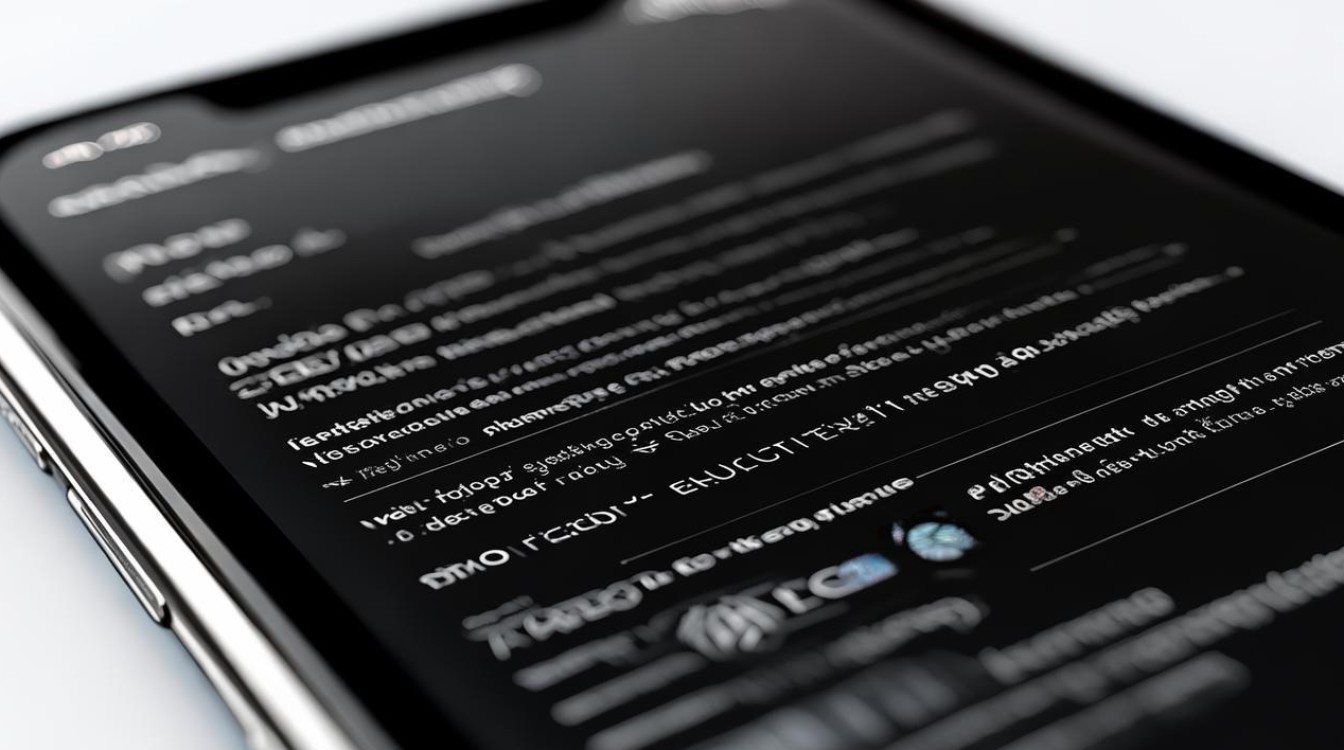
系统优化与设置调整
-
升级iOS系统
苹果会通过系统更新修复漏洞并优化性能。- 操作路径:设置 → 通用 → 软件更新
- 注意:若手机型号较旧(如iPhone 6s/7),升级到最新系统可能导致卡顿,需谨慎选择。
-
清理存储空间
存储空间低于10%时,系统会强制降速。- 检查方法:设置 → 通用 → iPhone存储
- 清理建议:
- 删除未使用的App(保留数据占用最大的前5个应用)
- 将照片/视频备份到iCloud(开启“优化iPhone存储”功能)
- 清空Safari缓存:设置 → Safari → 清除历史记录与网站数据
-
关闭后台刷新与定位服务
- 后台App刷新:仅保留微信等必需应用
设置 → 通用 → 后台App刷新 → 选择关闭或按需开启 - 定位权限:禁止非必要App使用定位
设置 → 隐私 → 定位服务 → 按App调整权限
- 后台App刷新:仅保留微信等必需应用
-
减少动态效果
关闭动画可提升操作流畅度:
设置 → 辅助功能 → 动态效果 → 开启“减弱动态效果”
电池健康与硬件维护
-
检查电池健康状况
电池寿命低于80%会触发系统降频:- 查看路径:设置 → 电池 → 电池健康
- 解决方案:官方更换电池可恢复性能(费用约500-800元)
-
避免设备过热
高温会导致CPU降频保护硬件: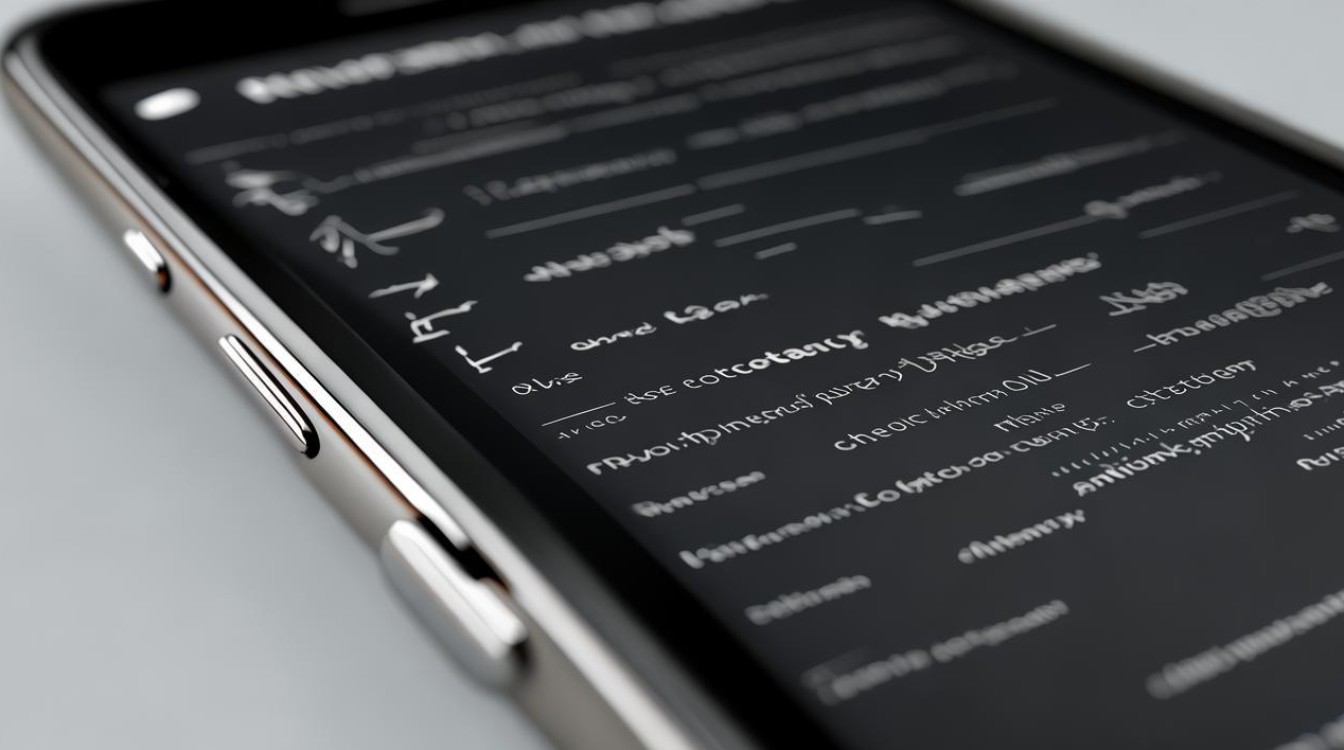
- 使用场景:避免边充电边玩游戏
- 紧急降温:移除保护壳,置于阴凉处
-
硬件老化应对策略
| 硬件部件 | 老化表现 | 解决方案 | |----------|----------|----------| | 电池 | 续航骤降、充电发热 | 更换原装电池 | | 存储芯片 | 频繁卡死、写入失败 | 备份数据后送修 | | 主板 | 无法开机、信号丢失 | 官方售后检测 |
软件深度优化
-
强制重启释放内存
适用于系统短暂卡顿:- iPhone 8及更新机型:快速按下音量+ → 音量→ 长按电源键10秒
- iPhone 7系列:同时按住电源键+音量
- iPhone 6s及更早:同时按住Home键+电源键
-
重置系统设置
保留数据的前提下恢复默认配置:
设置 → 通用 → 传输或还原iPhone → 还原所有设置 -
使用DFU模式刷机
彻底清除系统残留文件:- 连接电脑 → 进入DFU模式 → 通过iTunes恢复固件
- 注意:此操作会抹掉所有数据,需提前备份
老旧机型提速方案
针对iPhone 6/7/8等老旧机型,可通过以下方式延长使用周期:
-
降级到兼容系统
如iPhone 6s可保留iOS 12.4.9(需通过特定工具操作)。
-
精简App生态
- 仅安装必需应用(建议总数控制在20个以内)
- 禁用小组件和推送通知
-
物理维护
- 每6个月清理充电口灰尘(使用防静电刷)
- 避免长期处于高湿度环境
相关问答(FAQs)
Q1:为什么新iOS系统会让旧iPhone变慢?
苹果在新系统中会加入更多功能,这些功能对处理器和内存的要求更高,iOS 15需要至少A10芯片才能流畅运行,而iPhone 7搭载的A10芯片在多任务处理时可能出现性能瓶颈,建议旧机型用户延迟升级1-2个版本周期。
Q2:如何判断手机变慢是硬件问题还是软件问题?
可进行双清测试:
- 备份数据后恢复出厂设置
- 不安装任何App观察基础功能流畅度
若仍卡顿,则大概率是电池或主板问题;若恢复流畅,则为软件冲突导致。
版权声明:本文由环云手机汇 - 聚焦全球新机与行业动态!发布,如需转载请注明出处。




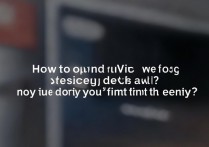

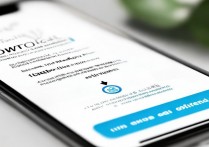





 冀ICP备2021017634号-5
冀ICP备2021017634号-5
 冀公网安备13062802000102号
冀公网安备13062802000102号